
Cài đặt Memcached trên Ubuntu như thế nào để tăng tốc các ứng dụng web động. Bài viết hôm nay các chuyên gia đến từ BKHOST sẽ hướng dẫn cho các bạn chi tiết cách cài đặt và cấu hình Memcached trên Ubuntu Linux 18.04 hoặc 20.04 LTS.
Xem thêm: memcached là gì
Cài đặt và cấu hình memcached trên Ubuntu như thế nào?
- Cập nhật hệ thống.
- Cài đặt memcached trên Ubuntu.
- Cấu hình memcached.
- Khởi động lại memcached trên Ubuntu 18.04 hoặc 20.04 LTS:
Sau đây chúng ta cùng đi vào chi tiết từng nội dung.
Bước 1: Cập nhật hệ thống máy chủ Ubuntu
Để cập nhật và nâng cấp hệ thống chúng ta sử dụng các lệnh sau:
{{EJS0}}
Bước 2: Cài đặt memcached server trên Ubuntu
Để cài đặt Memcached trên Ubuntu 20.04 hoặc 18.04 chúng ta dùng lệnh apt sau:
{{EJS1}}Bước 3: Cấu hình máy chủ memcached
Tiếp theo chúng ta sử dụng trình soạn thảo văn bản như lệnh nano hoặc lệnh vim để chỉnh sửa tên tệp cấu hình :/etc/memcached.conf:
- Chúng ta bắt đầu với giới hạn 256 MB bộ nhớ:
-m 256 - Đặt cổng kết nối mặc định cho memcached thành TCP/11211:
-p 11211 - Chỉ định địa chỉ IP nào để lắng nghe. Mặc định là lắng nghe trên tất cả các địa chỉ IP.
Ví dụ ip lắng nghe là 127.0.0.1 và máy chủ địa chỉ IP riêng là 172.26.12.173. Do đó, hãy chỉnh sửa như sau:-l 127.0.0.1,172.26.12.173 - Cuối cùng, chúng ta cần giới hạn số lượng kết nối đến đồng thời. Mặc định daemon là 1024 nhưng chúng ta sẽ tăng lên 4096:
-c 4096
Để lưu và đóng file khi sử dụng trình soạn thảo văn bản vim chúng ta nhập:
{{EJS2}}Bước 4: Cách khởi động lại máy chủ memcached trên Ubuntu
Chúng ta có thể sử dụng lệnh systemctl như sau:
{{EJS3}}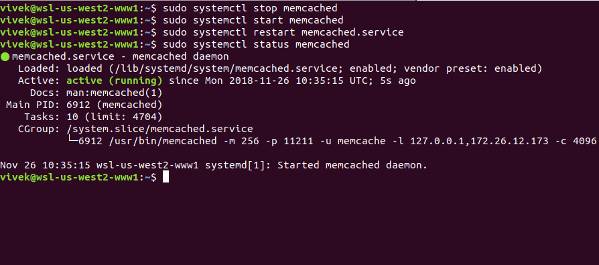
Cách mở cổng memcached 11211 bằng ufw
Ví dụ các container dựa trên lxd chạy trên Ubuntu và phạm vi sử dụng mạng con là 10.147.164.0/24. Chúng ta giới hạn quyền truy cập IP với tường lửa dựa trên ufw trên Ubuntu như sau:
{{EJS4}}Cách xác minh memcached đang chạy
Sysadmin và developer làm nhiệm vụ đảm bảo máy chủ đang hoạt động. Do đó, sử dụng lệnh ss hoặc lệnh netstat để xác minh rằng cổng TCP # 11211 mở và liệt kê:
{{EJS5}}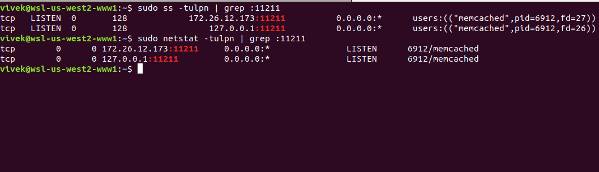
Cách cài đặt công cụ CLI để quản lý memcached
Để cài đặt các công cụ libmemcached nhằm quản lý máy chủ memcached và mục đích kiểm tra. Chúng ta hãy sử dụng lệnh apt-get hoặc lệnh apt:
Sau khi bạn đã cài đặt công cụ cần thiết, chúng ta hãy kiểm tra nó. Đầu tiên, mở thiết bị đầu cuối và sau đó gõ lệnh sau để xác minh kết nối máy chủ Memcached: $ sudo apt install libmemcached-tools

$ memcstat --servers=127.0.0.1
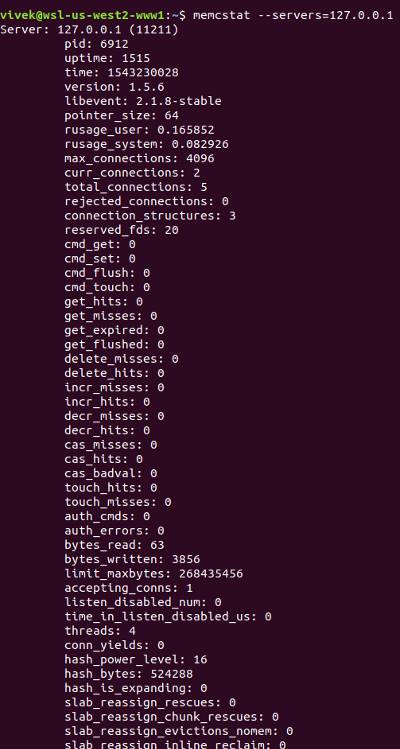
Cách truy cập memcached từ PHP/Perl/Python/Ruby lang
Thật tiện lợi khi Ubuntu cung cấp các goi cài đặt theo nhu cầu ứng dụng web của bạn để bạn truy cập máy chủ Memcached từ ứng dụng web được viết bằng Python hoặc PHP:
- ruby-dalli: Ứng dụng client Ruby.
- php-memcached: Mô-đun PHP sử dụng thư viện libmemcached để cung cấp API để giao tiếp với các máy chủ memcached.
- python-memcache: Máy khách Python 2.x (Vào ngày 1 năm 2020, hỗ trợ Python 2.x đã kết thúc. Do đó, mô-đun này có thể không khả dụng trên phiên bản Ubuntu mới nhất).
- php-memcache: Tiện ích mở rộng PHP hoạt động với memcached thông qua OO tiện dụng và giao diện thủ tục bao gồm I / O không chặn cho PHP 7 hoặc 8. Đây là phiên bản pcl.
- python3-pymemcache hoặc python3-memcache: Python 3.x client
- libcache-memcached-libmemcached-perl: Perl cho Memcached:: libmemcached
Ví dụ: bạn có thể cài đặt phiên bản pecl của tiện ích mở rộng PHP như sau cho PHP 7.x:
{{EJS6}}Tổng kết về cài đặt, cấu hình memcached
Trên đây là cách cài đặt, cấu hình, bảo mật và xác minh máy chủ memcached trên Ubuntu Linux 18.04 hoặc 20.4 LTS. Hy vọng bài viết trên đây của chúng tôi đã giúp bạn cài đặt Memcached trên Ubuntu cũng như cấu hình nó.
Nếu còn gặp bất cứ vướng mắc gì về nội dung bài viết trên, hãy để lại ở bên bình luận bên dưới, BKHOST sẽ trả lời bạn trong thời gian sớm nhất.
P/s: Bạn cũng có thể truy cập vào Blog của BKHOST để đọc thêm các bài viết chia sẻ kiến thức về lập trình, quản trị mạng, website, domain, hosting, vps, server, email,… Chúc bạn thành công.
 English
English

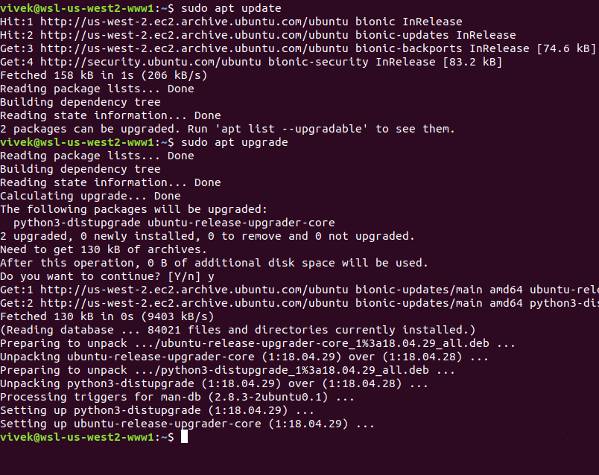
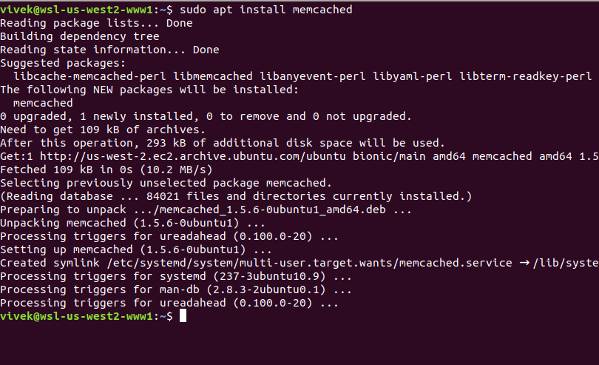


 Tên miền đang khuyến mại
Tên miền đang khuyến mại






